PPT中如何折叠和展开节?
来源:网络收集 点击: 时间:2024-02-23【导读】:
在PPT编辑过程中,我们可以将新增节进行折叠和展开,以此增加编辑的便利度和界面整体的美观性,那么,我们在PPT中应该如何折叠和展开节呢?工具/原料moreWindows 7 旗舰版 Microsoft PowerPoint 2010方法/步骤1/6分步阅读 2/6
2/6 3/6
3/6 4/6
4/6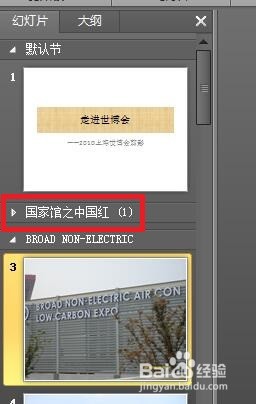 5/6
5/6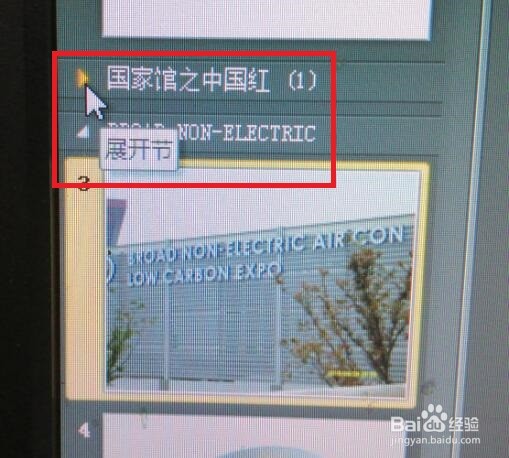
 6/6
6/6
鼠标左键双击桌面快捷方式Microsoft PowerPoint 2010
 2/6
2/6随机打开一个PPT为例(包含新增节)
 3/6
3/6当我们将鼠标移动到需要折叠的新增节左侧的右向三角形附近时,其右下方将会显示“折叠节”字样,点击一下即可实现折叠节
 4/6
4/6这时候,选定的新增节和下一节之间的所有幻灯片均为被折叠起来
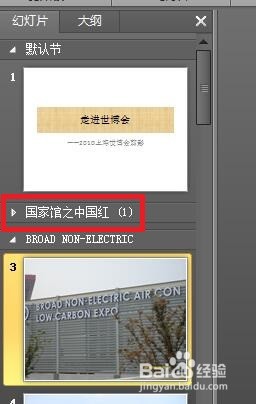 5/6
5/6当我们想要展开编辑时,仅需要将鼠标移至并点击待展开节左侧的三角形,即可将节展开了,下面的所有幻灯片将会被展示出来
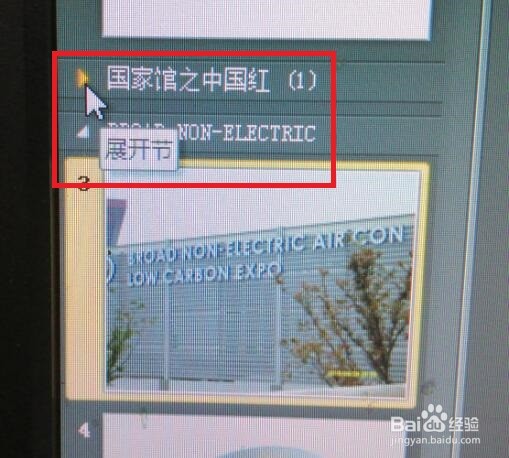
 6/6
6/6总结:
鼠标左键双击桌面快捷方式Microsoft PowerPoint 2010
随机打开一个PPT为例
当我们将鼠标移动到需要折叠的新增节左侧的右向三角形附近时,其右下方将会显示“折叠节”字样,点击一下即可实现折叠节
这时候,选定的新增节和下一节之间的所有幻灯片均为被折叠起来
当我们想要展开编辑时,仅需要将鼠标移至并点击待展开节左侧的三角形,即可将节展开了,下面的所有幻灯片将会被展示出来
注意事项原创经验,请多指教
折叠和展开节版权声明:
1、本文系转载,版权归原作者所有,旨在传递信息,不代表看本站的观点和立场。
2、本站仅提供信息发布平台,不承担相关法律责任。
3、若侵犯您的版权或隐私,请联系本站管理员删除。
4、文章链接:http://www.1haoku.cn/art_115960.html
上一篇:美国旅游免费景点游玩攻略
下一篇:word如何设置字体保持默认
 订阅
订阅